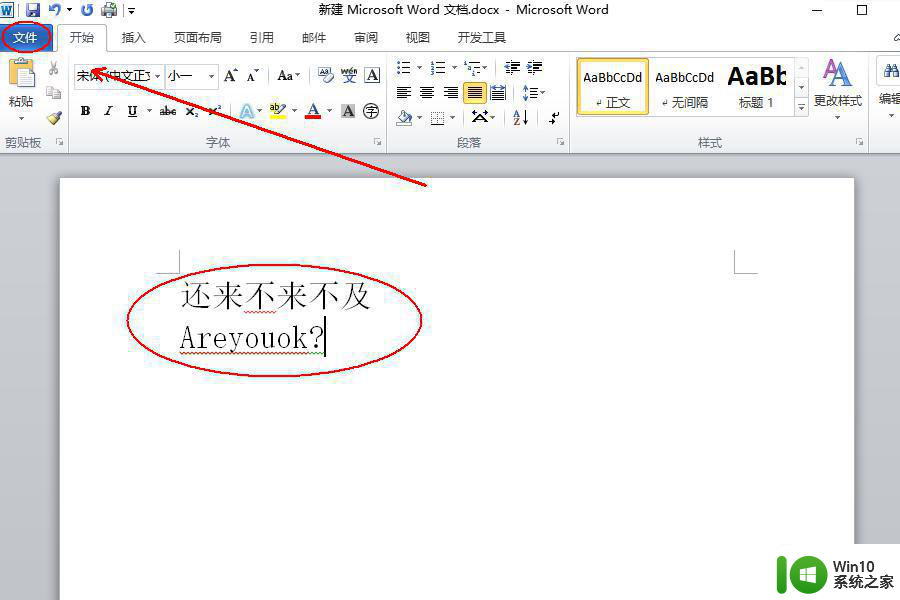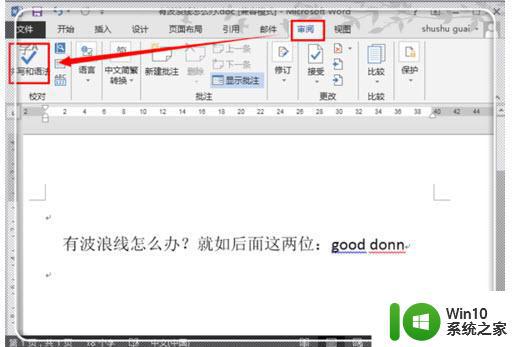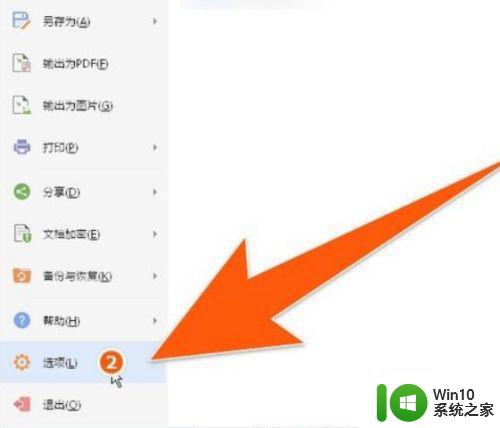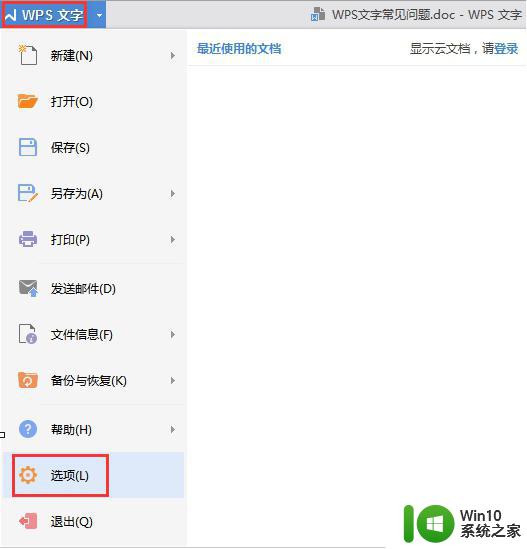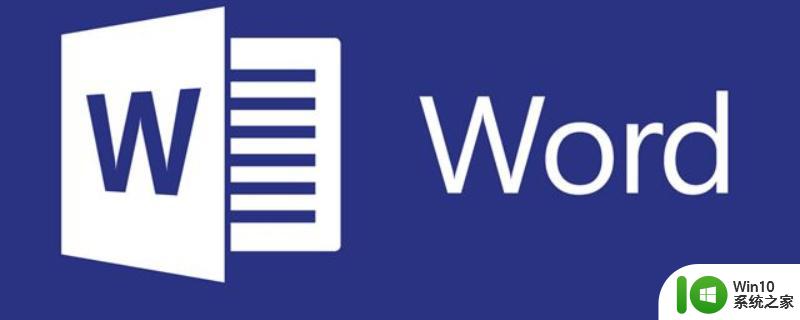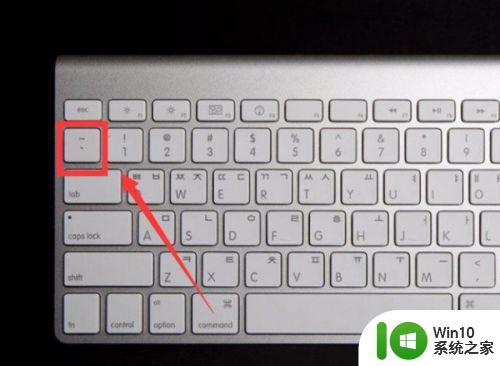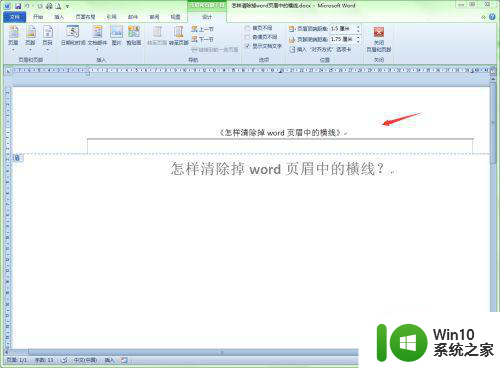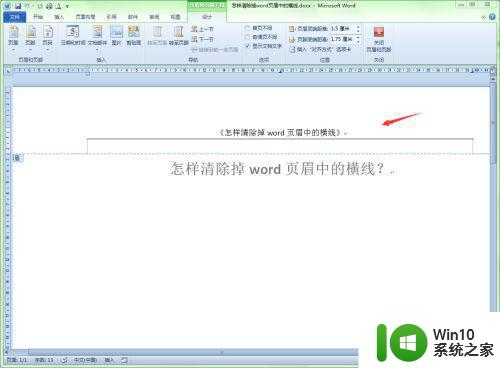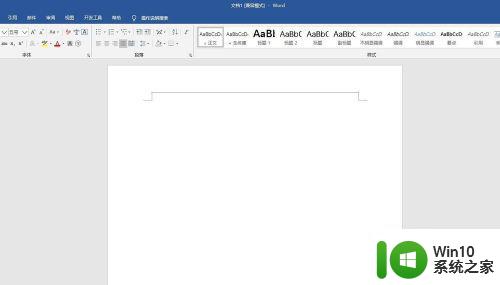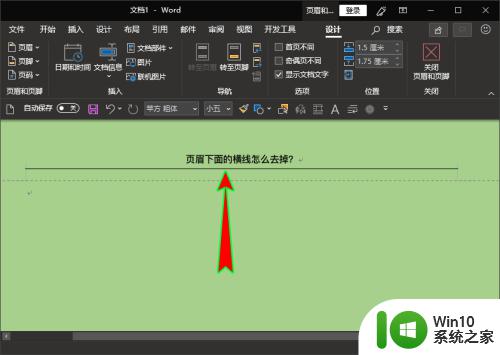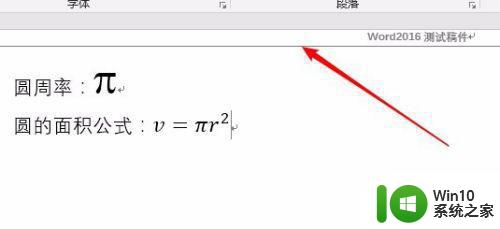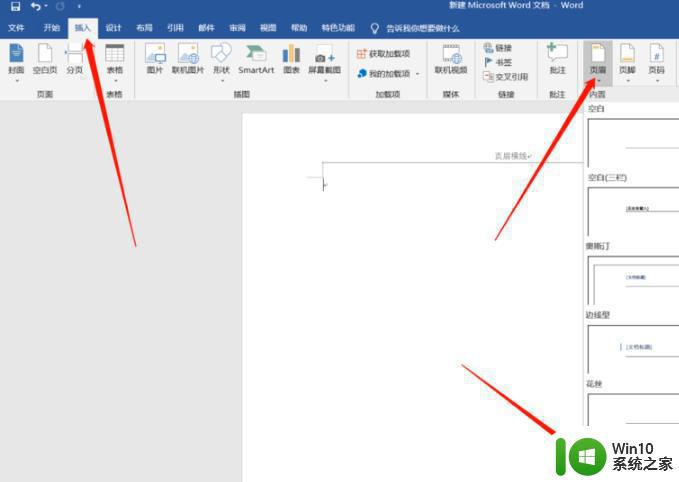word红色波浪线去掉方法 word如何去掉文字下的波浪线
更新时间:2023-03-05 14:55:28作者:xiaoliu
在word中打字时,文字下出现波浪线的情况相信许多网友都有遇到过,虽然不影响正常使用但看起来不是很舒服,所以有的用户就想要将其删除。可是word红色波浪线去掉方法?大家可能不是很清楚,那么对此接下来本文为大家分享的就是word如何去掉文字下的波浪线。
去掉方法如下:
1、我们点击如图所示页面上方菜单栏的审阅。
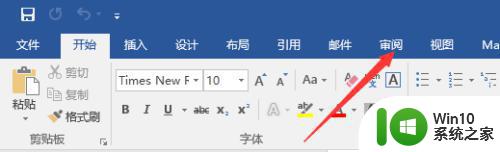
2、在审阅中可以看到【语言】,我们点击它。

3、然后点击选择设置校对语言,如图所示:
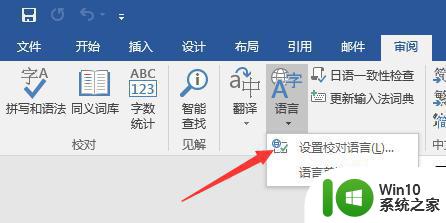
4、在弹出的弹窗中,勾选不检查拼写或语言,并取消勾选自动检测语言,然后点击设置为默认值。
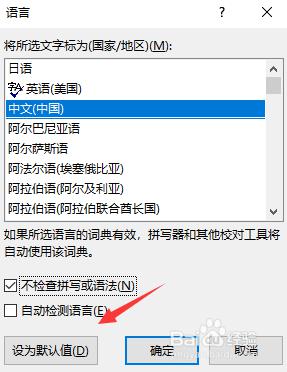
5、在如图所示的弹窗中,点击是。
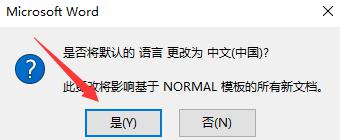
6、可以看到我们的波浪线已经取消啦,瞬间清爽了许多。
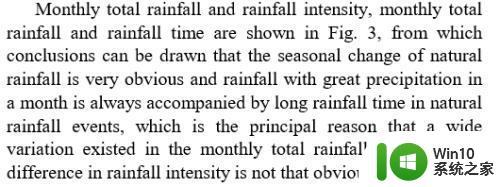
word如何去掉文字下的波浪线就为大家分享到这里啦,有需要的用户可以按照上面的步骤来操作哦。